Hoe OneNote te gebruiken als een wereldberoemde wetenschapper
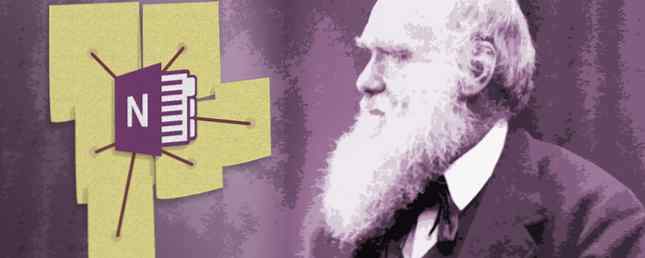
Charles Darwin's liefde voor het maken van notities zou hem ongetwijfeld een echte liefhebber van Microsoft OneNote gemaakt hebben. Hier is hoe hij de app zou hebben gebruikt om zijn werk te organiseren en zijn onderzoek vooruit te helpen. We laten je zelfs zien hoe je de app ook kunt gebruiken.
Hoe Darwin notities maakte
Tussen 1831 en 1836 vulde Charles Darwin 15 notebooks terwijl hij aan boord was van HMS Beagle, reizen die hem naar Zuid-Amerika, de Galápagos-eilanden en Australië brachten. De rest van zijn leven heeft hij ontelbaar veel meer gevuld.
Deze nauwgezette, obsessieve gewoonte om aantekeningen te maken was niet alleen beperkt tot zijn studies en ontdekkingen. Gekrabbeld in notebooks zijn veel meer alledaagse aspecten van het leven, van het bijhouden van uitgaven tot boodschappenlijstjes.
Toch is het deze onophoudelijke behoefte om aantekeningen te maken en een dagboek vast te leggen. Start deze eenvoudige gewoonte om je productiviteit te Rocket: Journaling Begin deze eenvoudige gewoonte om je productiviteit te rocken: Journaling Journaling is een ondergewaardeerde carrièrekool en een kerngewoonte van veel succesvolle mensen. Van het verhogen van de productiviteit tot het handhaven van de verantwoordingsplicht, we onderzoeken waarom u zou moeten overwegen om journaling als productiviteitstool in uw werkdag te introduceren. Lees meer dat de reputatie van Darwin in de Science Hall of Fame heeft doen stollen. In zijn eigen woorden:
Ik had ook gedurende vele jaren een gouden regel gevolgd, namelijk dat wanneer een gepubliceerd feit, een nieuwe waarneming of gedachte tegenkwam, die tegen mijn algemene resultaten inging, om er zonder fouten en meteen een notitie van te maken.
Als Darwin vandaag zou leven
Als Darwin vandaag zou leven, zou de overvloed aan informatie die beschikbaar was aan zijn vingertoppen hem ongetwijfeld van opwinding vervuld hebben. Maar ook angst. Voor zo'n vraatzuchtige consument van informatie van alle vormen had hij waarschijnlijk iets krachtigers nodig gehad om zijn gedachten en bevindingen te documenteren dan een notitieblok en papier. 6 Eenvoudige redenen waarom papier nog steeds je Killer productiviteitsapp kan zijn 6 eenvoudige redenen waarom papier nog steeds kan zijn Uw Killer Productivity-app Papier kan een krachtiger hulpmiddel zijn voor productiviteit dan een computer of een aanraakapparaat en moet niet meteen worden afgewezen. Niet overtuigd? Hier zijn zes redenen waarom papier nog steeds relevant is. Lees verder . Iets meer als Microsoft OneNote misschien.

In dit artikel maak je kennis met OneNote en laat je zien hoe Darwin deze tool heeft gebruikt om al zijn onderzoek en gedachten op te slaan, te sorteren en te gebruiken. Misschien zal je uiteindelijk zelfs overstappen op het gebruik van OneNote Hoe te migreren van Evernote naar OneNote, en waarom je moet migreren van Evernote naar OneNote en waarom zou je denken Denkt u dat Microsoft OneNote beter is dan Evernote? Of misschien past het gewoon in uw projectmanagementstijl. Hoe dan ook, dit is hoe je al je notities eenvoudig van Evernote naar OneNote kunt migreren. Lees meer als uw eigen universele notitie-app.
Wat is Microsoft OneNote?
OneNote is een digitale notitie-app die werkt op al uw apparaten. Het biedt een krachtige manier om alle soorten informatie op te nemen, te ordenen en te sorteren, en ze zodanig te rangschikken dat uw notities in productiviteitsassistenten worden omgezet.
Voordat je OneNote kunt afschrijven omdat je lid bent van Microsoft's beruchte slecht ontworpen reeks hulpmiddelen, probeer het eens. De gebruikersinterface is eenvoudig en intuïtief. En het ontwerp van de gebruikerservaring is dat ver beter dan Evernote (een vergelijkbare app waar ik al jaren aan gewend ben).
Zodra u uw notities op OneNote gaat opslaan, kunt u deze openen vanaf al uw apparaten, inclusief desktop- en web-apps (helaas hebben Mac-gebruikers minder OneNote-functies De essentiële handleiding voor OneNote voor Mac De essentiële handleiding voor OneNote voor Mac OneNote is een gratis en platformonafhankelijke notitie-app voor Mac, iPad en iPhone Onze korte handleiding vat alles samen wat u moet weten Vergeet je Microsoft-haat en probeer OneNote vandaag nog met ons Lees meer dan Windows-gebruikers. U kunt eenvoudig notities zoeken en ordenen. U kunt zelfs in realtime samenwerken aan uw aantekeningen.
Maar dit zijn meestal functies die ook in Evernote beschikbaar zijn. Integendeel, het is de manier waarin je elk van je notities in OneNote kunt structureren en ordenen, wat het een geweldige keuze voor Darwin zou hebben gemaakt. Of, voor dat geval, iedereen met uiteenlopende interesses en een gezonde behoefte aan het consumeren van inhoud in al zijn vormen.
Hoe Darwin OneNote zou hebben gebruikt
Onze speculaties over hoe Charles Darwin OneNote misschien heeft gebruikt om zijn observaties te organiseren, zullen u hopelijk inzicht geven in het potentieel van OneNote en ideeën oproepen voor het beheren van uw eigen werk.
1. Notebooks organiseren
Een van de beroemdste notitieboekjes van Darwin - de “Rode laptop” - was gevuld met notities over een groot aantal onderwerpen. De daaropvolgende notebooks werden echter nauwkeuriger geordend. notitieboekje “EEN” was gewijd aan geologie, notebook “N” tot de veranderlijkheid van soorten. De alfabetische lijst ging door.
OneNote is met name geschikt voor dit soort vakgerichte organisaties.
Zoals je aan de onderstaande afbeelding kunt zien, kun je in de app meerdere notitieblokken starten. In uw notitieblok kunt u verschillende tabbladen toevoegen (of “secties”). Uw notities worden vervolgens als afzonderlijke pagina's in deze secties opgeslagen.

Als Darwin een OneNote-notitieblok is gestart met de naam “Rode laptop”, hij zou een nieuwe hebben geopend sectie voor elk onderwerp, zoals soortidentificatie of geologie. Bij het vorige gedeelte had hij een enkele noot kunnen hebben die aan elke soort was gewijd (zie hierboven). Elk van deze notities fungeert als een uitbreidbare notitieblokpagina, waar allerlei informatie kan worden ingevoegd, geannoteerd en versleept naar waar je maar wilt.
Zoals je je kunt voorstellen, is het veel nuttiger om inhoud precies zo te kunnen indelen als je wilt, dan simpelweg tonnen afzonderlijke notities te hebben.
2. Gedachten en ideeën vastleggen
De reeks gedachten en ideeën waar Darwin op schreef, was verbluffend, van prachtige schetsen tot cryptische, abstracte zinnen die alleen hij kon begrijpen. Maar het maakt niet uit hoe Darwin ervoor koos zijn gedachten te vangen, het is waarschijnlijk dat OneNote het aankan.

Elke notitie kan een breed scala aan inhoudstypen bevatten, van eenvoudig opgemaakte tekst, afbeeldingen en tabellen, tot spraak- en video-notities, kaarten, checklists en zelfs handgeschreven krabbels.
Zodra een stuk inhoud aan een notitie is toegevoegd, kan dit worden gesleept en neergezet op plaatsen waar dit het nuttigst is.
3. Registratie van onderzoek
Of onderzoek wordt uitgevoerd door artikelen en boeken te markeren, video's te bekijken, foto's te maken of via e-mailuitwisselingen, dit alles kan worden vastgelegd met OneNote.
Als Darwin de geluiden van vogels of video's van de Galápagos had opgenomen, zou dit perfect naast gedetailleerde annotaties binnen een enkele noot hebben gezeten.

Als hij in het veld was geweest, hadden zijn handgeschreven aantekeningen kunnen zijn geüpload. Als hij basis wiskunde zou moeten berekenen, zou dit gedaan kunnen worden zonder de notitie te verlaten.
Deze mogelijkheid om slechts één enkel programma te gebruiken om zo'n breed scala aan gegevenstypen bij te houden, is een reden waarom OneNote zo populair wordt.
4. Relevante kennis verzamelen
Omdat Darwin een fervent lezer was in een breed scala van onderwerpen (waarschijnlijk zoals jij en ik), was de noodzaak om bij te houden wat hij had gelezen en wat hij interessant vond in die inhoud, dringend.
Gelukkig, als een van die inhoud de vorm had van een diagram of een Visio-diagram, had deze in zijn aantekeningen kunnen worden ingevoegd. Als hij een afgedrukt document moest opslaan, OneNote's Optical Character Recognition 4 Gratis online OCR-hulpmiddelen Put to the Ultimate Test 4 Gratis online OCR-hulpmiddelen Zetten voor de ultieme test Met geavanceerde OCR-technologie converteert u tekst en afbeeldingen van uw gescande PDF-document naar de bewerkbare tekstindelingen is eenvoudiger. We hebben een paar gratis online OCR-hulpprogramma's getest, zodat u dat niet hoeft te doen. Read More (OCR) -functie zou een gescande versie doorzoekbaar maken.

Als alternatief kunt u, door de OneNote-browserextensie te installeren, gemakkelijk inhoud van websites knippen en tegelijkertijd storende elementen zoals advertenties verwijderen.
En als hij het leuk vond om artikelen over Instapaper, Pocket of Readability te lezen, zou het integreren van zijn accounts bij IFTTT of Zapier betekenen dat hij hele artikelen of alleen zijn hoogtepunten rechtstreeks naar zijn OneNote-account kon opslaan.
5. Samenwerken met anderen
Met de realtime samenwerkingsfuncties van OneNote kunt u anderen uitnodigen om uw notities te bekijken en te bewerken. Terwijl ze werken aan uw notitie (s), kunt u die wijzigingen in realtime bekijken. Voor studenten die aan cursussen doen of aan collega's die aan een project werken, kan dit een uitkomst zijn.
Voor Darwin is het een mogelijkheid zijn om sommige van zijn mentoren uit te nodigen om annotaties, vragen en aandachtspunten achter te laten bij zijn aantekeningen, iets waar hij dol op zou zijn geweest (hoewel hiervoor notities moeten worden gedeeld op OneDrive, OneDrive voor Bedrijven of SharePoint ).
Hij hoefde geen lange brieven meer te schrijven en wachtte ongeduldig op een antwoord. In plaats daarvan zou hij zijn evolutietheorie kunnen bevorderen door realtime samenwerking met zijn beste vrienden.
En als zijn collega's OneNote zelf niet hebben gebruikt, is het e-mailen van de volledige notitie net zo eenvoudig als een enkele klik.
6. Eigenlijk gebruik maken van notities
Wat voor nut hebben notities als u niet kunt vinden waarnaar u op zoek bent? Darwin's antwoord hierop was om voor elk onderwerp een notitieboekje te hebben. Het nabootsen van deze organisatiestructuur in OneNote is eenvoudig genoeg, maar als je honderden notities begint te maken, kan het een beetje rommelig worden.
In deze gevallen kunnen verschillende delen van verschillende bankbiljetten gemakkelijk zijn “gelabeld” zodat je kunt vinden wat je nodig hebt door te categoriseren (zie onderstaande tags). Bijvoorbeeld, als u een stel heeft Te doen items of vragen verspreid over verschillende notities, kunt u gemakkelijk al deze op te halen (deze zoekfunctie is niet beschikbaar op de Mac-versie).

Als u meerdere notities wilt doorzoeken, zoekt CTRL + E naar woorden met zinnen in alle geopende notitieblokken. CTRL + F zoekt alleen naar de notitie die u momenteel aan het bekijken bent.
Voor Darwin zou dit betekend hebben dat hij onmiddellijk alle relevante informatie die hij had op kon zetten, zeggen Woodpecker Finches binnen ieder van zijn notitieblokken. Evenzo, als hij vragen had getagd die hij nog moest beantwoorden voordat zijn theorie klopte, had dit allemaal kunnen worden weergegeven zodat hij ze een voor een kon verwerken.
Hoe kunt u OneNote gebruiken??
Persoonlijk ben ik dol op het gebruik van OneNote om onderzoek te verzamelen voor en artikelen te organiseren waar ik aan werk. Citaten, afbeeldingen, links en hoogtepunten kunnen allemaal over de pagina worden verplaatst, wat betekent dat ik veel gemakkelijker een artikel kan plannen voordat ik begin te schrijven.
Maar er zijn veel meer toepassingen voor OneNote 10 Unieke manieren om Microsoft OneNote 10 te gebruiken Unieke manieren om Microsoft OneNote te gebruiken OneNote is een van de meest onderschatte apps van Microsoft. Het is beschikbaar op bijna elk platform en kan veel tricks doen die je niet zou verwachten van een app voor het bijhouden van notities. Meer lezen, of u nu notities maakt op school OneNote gebruiken op school: 10 tips voor studenten en docenten OneNote gebruiken op school: 10 tips voor studenten en docenten OneNote kan het moderne klaslokaal transformeren. De notitie-app van Microsoft is ontworpen voor zowel studenten als docenten. Ga je gang en organiseer, collaboreer en deel met deze tips voor een betere notities. Meer lezen of eenvoudigweg uw takenlijsten organiseren 5 Tips voor het gebruik van OneNote als takenlijst 5 Tips voor het gebruik van OneNote als takenlijst Maak een takenlijst in uw takenlijst? Stel het in in OneNote om dingen zo eenvoudig mogelijk te maken. Lees verder . Het gebruik van Darwin's gewoonte om notities te nemen was een middel om u de belangrijkste functies te laten zien die OneNote nu echt gratis biedt met meer functies dan ooit tevoren OneNote is nu echt gratis met meer functies dan voorheen Evernote regeert niet langer de toonhoogte van notitie-apps. Microsoft heeft onlangs aangekondigd dat OneNote meer gratis zal zijn dan ooit tevoren. Laat ons u laten zien wat dit betekent in termen van functies en functionaliteit. Lees verder . Hoe u deze functies gebruikt, is aan u.
Waar zou je OneNote voor gebruiken? En als u de software al gebruikt, welke trucs kunt u delen?
Image Credits: Charles Darwin door Mr. Gray (Flickr)
Ontdek meer over: Geeky Science, Microsoft Office Tips, Microsoft OneNote, Note-Taking Apps, Organization Software.


